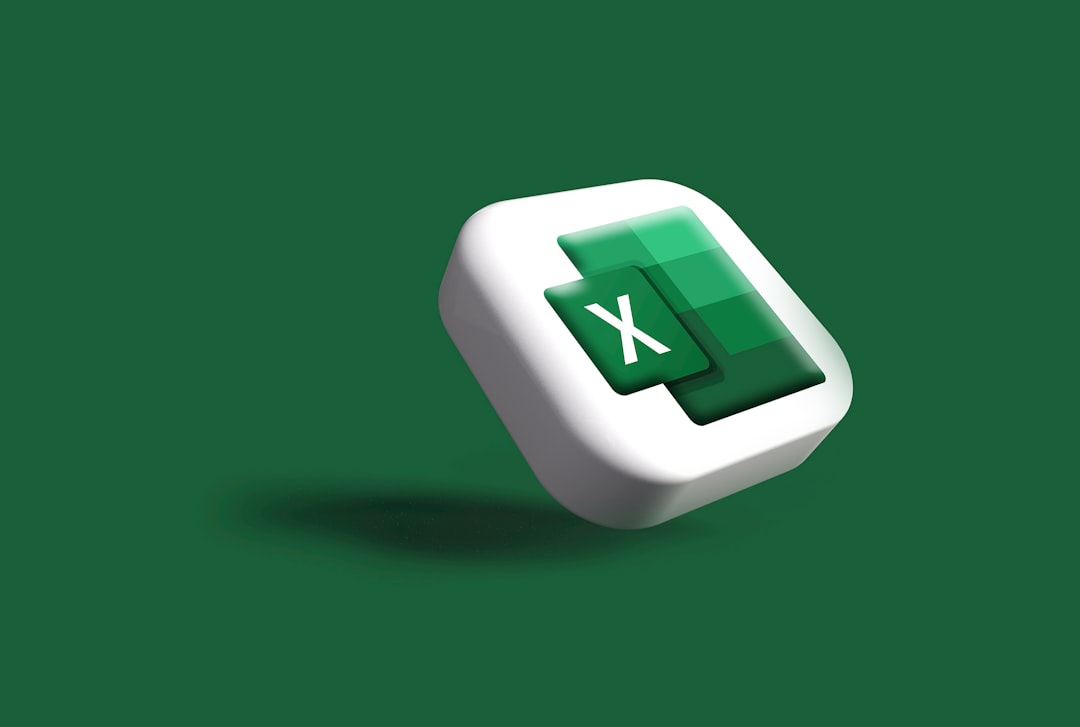ビジネス効率を劇的に高める!Excel設定の完全ガイド – 最適化で作業時間を大幅短縮
メタディスクリプション: Excelの隠れた設定を徹底解説。パフォーマンス向上、データ入力効率化、表示最適化など、ビジネスパーソンが知るべきExcel設定のすべてを網羅。作業時間を劇的に短縮し、生産性を最大化する具体的な手順を専門家が伝授します。

日々の業務でMicrosoft Excel™は欠かせないツールです。しかし、「Excelの動作が重い」「データ入力が煩雑で時間がかかる」「共同作業で思わぬ問題が発生する」といった悩みを抱えているビジネスパーソンは少なくありません。これらの問題の多くは、Excelの初期設定が必ずしも個々の業務内容やPC環境に最適化されていないことに起因します。Excelには、パフォーマンスを劇的に改善し、日々の作業効率を飛躍的に向上させるための多岐にわたる「設定」が存在します。これらの設定を適切に調整することで、単にストレスなく作業できるようになるだけでなく、業務の生産性を根本から見直し、時間という最も貴重なリソースを有効活用することが可能になります。
本記事では、Excelの基本設定から、パフォーマンス最適化、データ入力効率化、表示のカスタマイズ、セキュリティ強化、さらには共同作業を円滑に進めるための高度な設定まで、ビジネスパーソンが知るべきExcel設定のすべてを網羅的に解説します。専門的知識と実践的経験に基づき、それぞれの設定が持つ意味と、それが日々の業務にどのようなメリットをもたらすのかを、具体的な手順と共に詳細に説明します。本ガイドを通じて、あなたはExcelの真の力を引き出し、日々の業務をよりスムーズに、より効率的に、そしてより快適に進めるための確固たる知識とスキルを身につけることができるでしょう。今日からあなたのExcelを最適化し、ビジネスの生産性を新たな高みへと導きましょう。

Excel設定の基本を理解する:なぜ最適化が必要なのか
Microsoft Excel™は、表計算ソフトウェアのデファクトスタンダードとして、世界中のビジネスシーンで活用されています。データの集計、分析、可視化、レポート作成など、その用途は多岐にわたります。しかし、多くのユーザーはExcelの持つ潜在能力のほんの一部しか活用できていないのが現状です。初期設定のまま使い続けることで、動作の遅延、誤入力の頻発、セキュリティリスクの増大など、様々な課題に直面することがあります。これらの課題を解決し、Excelを真に強力なビジネスツールとして機能させるためには、設定の最適化が不可欠です。
Excelの設定を最適化することは、単に「使いやすくする」以上の意味を持ちます。それは、業務プロセスそのものの効率化、データ品質の向上、そして最終的にはビジネスの意思決定の迅速化に直結する重要なステップです。例えば、大規模なデータセットを扱う際に計算オプションを適切に設定することで、応答速度を劇的に改善し、待ち時間を削減できます。また、データ入力規則を事前に定義しておくことで、ヒューマンエラーを最小限に抑え、データの整合性を保つことが可能になります。このように、Excelの各設定は、日々の業務における小さなストレスを解消し、より本質的な業務に集中できる環境を整えるための強力なレバーとなるのです。
Excelオプションへのアクセス方法と主要カテゴリ
Excelのほとんどの設定は、「Excelのオプション」ダイアログボックスからアクセスできます。このダイアログボックスは、Excelの動作を細かく制御するための中心的なハブであり、ここから様々なカテゴリの設定を調整することが可能です。アクセス方法は非常にシンプルで、以下の手順で開くことができます。
- Excelを開きます。
- 「ファイル」タブをクリックします。
- 左側のメニューバーの一番下にある「オプション」をクリックします。
「Excelのオプション」ダイアログボックスには、以下のような主要なカテゴリが存在します。
- 全般: ユーザーインターフェース、起動オプション、個人用設定など、Excel全体の基本的な動作に関する設定。
- 数式: 計算オプション、エラーチェック、名前の管理など、数式と計算に関する詳細な設定。
- データ: データのインポート/エクスポート、データ分析ツールに関する設定。
- 校閲: スペルチェック、オートコレクトオプションなど、文書の校閲に関する設定。
- 保存: ファイルの保存形式、自動回復、既定の保存場所など、保存動作に関する設定。
- 言語: 表示言語、編集言語、校正言語に関する設定。
- 詳細設定: 編集オプション、表示オプション、印刷オプション、グラフオプションなど、多岐にわたる詳細な動作設定。このカテゴリには、パフォーマンスに直結する重要な設定が多く含まれます。
- リボンのユーザー設定: Excelのリボンインターフェースをカスタマイズするための設定。
- クイックアクセスツールバー: クイックアクセスツールバーに表示するコマンドをカスタマイズするための設定。
- アドイン: Excelに追加されたアドインの管理に関する設定。
- セキュリティセンター: マクロのセキュリティ、プライバシーオプション、信頼できる場所など、セキュリティとプライバシーに関する重要な設定。
これらのカテゴリを理解することで、目的の設定に効率的にたどり着き、Excelをより効果的にカスタマイズできるようになります。特に「詳細設定」と「セキュリティセンター」には、業務効率やデータ保護に直結する重要な項目が多数含まれているため、注意深く確認することが推奨されます。

パフォーマンスを最大化するExcel設定
Excelの動作が遅い、応答しないといった問題は、大規模なデータセットや複雑な数式を扱うビジネスパーソンにとって共通の悩みです。このようなパフォーマンスの問題は、作業効率を著しく低下させ、ストレスの原因となります。Excelのパフォーマンスを最大化するためには、単にPCのスペックを向上させるだけでなく、Excel自体の設定を適切に調整することが非常に重要です。特に、計算オプション、ハードウェアアクセラレーション、および不要な機能の無効化は、体感速度に大きな影響を与える可能性があります。
大規模なワークブックでは、数式の再計算が頻繁に行われるため、これがパフォーマンスボトルネックとなることが少なくありません。また、グラフィック処理に起因する遅延も発生し得ます。これらの問題を解決するためには、Excelがどのようにリソースを使用しているかを理解し、それを最適化する設定を適用する必要があります。以下に、パフォーマンス向上に直結する主要な設定とその効果について詳しく解説します。
計算オプションの最適化
Excelの計算オプションは、パフォーマンスに最も大きな影響を与える設定の一つです。特に、自動計算がデフォルトで有効になっているため、大規模なワークブックでは数式を変更するたびに再計算が走り、動作が遅くなることがあります。これを制御することで、作業の快適さを大きく向上させることができます。
- 手動計算への切り替え:
「ファイル」タブ → 「オプション」 → 「数式」カテゴリに進みます。「計算方法」セクションで「ブックの計算」を「手動」に設定します。これにより、数式が変更されても自動的に再計算されなくなり、必要な時にのみ「F9」キーを押して手動で計算を実行するようになります。大規模なデータ分析や、多数の複雑な数式を含むワークブックで作業する際に非常に有効です。
メリット: 大規模なワークブックでの応答速度が劇的に向上します。特に、数式を頻繁に変更する場合に、その都度発生する再計算の待ち時間を削減できます。
デメリット: 最新の計算結果を得るためには手動で計算を実行する必要があるため、計算忘れによる誤ったデータ使用のリスクがあります。常に現在の計算状態を意識する必要があります。
- 反復計算の有効化と設定:
循環参照を含む数式(例: あるセルの計算結果が、そのセル自身の計算に影響を与える場合)を扱う際、「反復計算」を有効にすることで、指定した回数だけ計算を繰り返させることができます。これは特定の数値解析モデルなどで利用されます。
「ファイル」タブ → 「オプション」 → 「数式」カテゴリに進み、「計算方法」セクションの「反復計算を行う」にチェックを入れます。「最大反復回数」と「変化の最大値」を調整して、計算の精度と速度のバランスを取ります。通常、デフォルト設定で十分ですが、非常に高い精度が必要な場合は「変化の最大値」を小さくします。
メリット: 循環参照を含む複雑な計算モデルをExcelで実現できます。
デメリット: 不適切な設定は計算に非常に時間がかかったり、収束しない結果を招いたりする可能性があります。また、ほとんどのビジネスシーンでは不要な設定です。
これらの計算オプションは、Excelの利用状況に応じて柔軟に切り替えることが、パフォーマンスと正確性の両立に繋がります。
ハードウェアグラフィックアクセラレータの無効化
Excelは、グラフィック処理を高速化するためにハードウェアグラフィックアクセラレータを利用することがあります。しかし、グラフィックカードのドライバーが古い場合や、特定の環境下では、これが逆にExcelの不安定な動作やパフォーマンス低下の原因となることがあります。特に、Excelが頻繁にフリーズしたり、画面の描画が遅れたりする場合には、この設定を無効にすることで改善が見られることがあります。
設定手順:
- 「ファイル」タブをクリックします。
- 「オプション」をクリックします。
- 「詳細設定」カテゴリを選択します。
- 「表示」セクションまでスクロールし、「ハードウェアグラフィックアクセラレータを無効にする」のチェックボックスをオンにします。
- 「OK」をクリックして設定を保存します。
この設定は、特に古いPCや統合グラフィックチップを搭載したPCで効果を発揮しやすい傾向があります。最新の高性能グラフィックカードを搭載したPCでは、通常は有効のままで問題ありませんが、もしExcelの表示に関する問題が発生した場合は試してみる価値があります。
不要なアドインの管理と無効化
Excelには、標準機能に加えて様々なアドインを導入することで機能を拡張できます。しかし、多くの不要なアドインがインストールされていると、Excelの起動時間や動作速度に悪影響を与えることがあります。使用していないアドインは無効化または削除することで、パフォーマンスの改善が期待できます。
アドインの管理手順:
- 「ファイル」タブをクリックします。
- 「オプション」をクリックします。
- 「アドイン」カテゴリを選択します。
- 画面下部の「管理」ドロップダウンリストから「Excelアドイン」を選択し、「設定」ボタンをクリックします。
- 「アドイン」ダイアログボックスが表示されます。ここで、不要なアドインのチェックボックスをオフにして「OK」をクリックすると無効化されます。完全に削除したい場合は、リストから選択して「削除」ボタンをクリックします。
- また、「管理」ドロップダウンリストで「COMアドイン」を選択し、「設定」ボタンをクリックすると、COMアドイン(サードパーティ製アプリケーションによってインストールされることが多い)を管理できます。同様に、不要なものを無効化または削除します。
アドインは便利な反面、Excelの安定性やパフォーマンスに影響を与える可能性があるため、定期的に見直し、本当に必要なものだけを有効にしておくことが賢明です。特に、Excelが起動時に非常に遅いと感じる場合、アドインが原因である可能性が高いです。

データ入力と編集を効率化する設定
Excelにおけるデータ入力と編集は、多くのビジネスパーソンが日常的に行う作業です。このプロセスをいかに効率化できるかが、業務全体の生産性に大きく影響します。Excelには、データ入力の速度を向上させ、ヒューマンエラーを削減するための様々な設定が用意されています。これらの設定を適切に活用することで、繰り返しの入力作業を簡素化し、データの正確性を高めることが可能です。例えば、オートコンプリート機能やデータ入力規則、そしてカスタムリストの活用は、手作業による入力の手間を大幅に削減し、ミスを防ぐ上で極めて有効です。
データ入力の効率化は、単に時間を節約するだけでなく、入力ミスに起因する後の分析やレポート作成における誤りを防ぐという点で、データ品質の向上にも貢献します。正確なデータは、より信頼性の高い意思決定を可能にし、ビジネスの成功に直結します。このセクションでは、データ入力と編集の効率を最大化するための主要なExcel設定について、その具体的な活用方法を解説します。
オートコンプリートとオートフィルオプションの活用
Excelのオートコンプリートとオートフィル機能は、データ入力を劇的に効率化するための強力なツールです。これらを適切に設定し活用することで、手作業による入力の手間を大幅に削減できます。
- オートコンプリート:
同じ列に以前入力したデータと同じ文字を入力し始めると、Excelが自動的に残りの文字列を提案する機能です。これにより、入力の手間とミスを減らすことができます。
設定確認: 「ファイル」タブ → 「オプション」 → 「詳細設定」カテゴリに進みます。「編集オプション」セクションで「セル内で入力中にオートコンプリートを使用する」のチェックボックスがオンになっていることを確認します。通常はデフォルトで有効です。
活用例: 部署名や商品名など、繰り返し入力する項目がある場合に非常に役立ちます。例えば、「営業部」と入力した後、次に「営」と入力すると自動的に「営業部」と提案されます。
- オートフィル:
特定のパターンを持つデータを、ドラッグ操作で連続して入力する機能です。数値、日付、曜日、月など、様々なデータパターンに対応しています。
設定確認: 「ファイル」タブ → 「オプション」 → 「詳細設定」カテゴリに進みます。「編集オプション」セクションで「ドラッグアンドドロップとセルの上書きを許可する」のチェックボックスがオンになっていることを確認します。これにより、フィルハンドル(セルの右下隅の小さな四角)が使用可能になります。
活用例:
- 「1」と入力し、フィルハンドルをドラッグすると「1, 1, 1…」となります。
- 「1」と「2」を連続するセルに入力し、両方を選択してフィルハンドルをドラッグすると「1, 2, 3…」と連番が作成されます。
- 「月」と入力し、フィルハンドルをドラッグすると「火, 水, 木…」と曜日が入力されます。
これらの機能は、日常的なデータ入力作業において、小さな改善の積み重ねが大きな時間短縮とエラー削減に繋がることを示しています。
データ入力規則の設定とカスタムリストの活用
データの正確性を確保し、入力ミスを防ぐためには「データ入力規則」の設定が非常に有効です。また、特定の項目を繰り返し入力する場合に「カスタムリスト」を作成することで、オートフィル機能をさらに強力に活用できます。
- データ入力規則:
特定のセルや範囲に入力できるデータの種類や値を制限する機能です。これにより、誤ったデータが入力されるのを防ぎ、データの整合性を保つことができます。
設定手順:
- 入力規則を設定したいセルまたは範囲を選択します。
- 「データ」タブ → 「データツール」グループの「データの入力規則」をクリックします。
- 「設定」タブで「入力値の種類」を選択します(例: 「整数」「小数点数」「リスト」「日付」「時刻」「文字列の長さ」「ユーザー設定」)。
- 選択した種類に応じて、条件(例: 最小値、最大値、元の値(リストの場合))を設定します。
- 「入力時メッセージ」タブで、セルが選択されたときに表示されるメッセージを設定し、入力者に適切なガイダンスを提供します。
- 「エラーメッセージ」タブで、無効なデータが入力されたときに表示されるメッセージとスタイル(停止、注意、情報)を設定します。
活用例: 特定の列に「男性」「女性」のみを入力させたい場合、または年齢を「0~150」の整数に制限したい場合などに利用します。これにより、データ入力の段階でエラーを検出し、修正を促すことができます。
- カスタムリストの活用:
オートフィル機能で連続データを入力する際に、Excelが認識するデフォルトのリスト(曜日、月など)以外に、ユーザーが独自のリストを作成して利用できる機能です。これにより、会社内の部署名や商品カテゴリなど、特定の順序で繰り返されるデータを効率的に入力できます。
設定手順:
- 「ファイル」タブ → 「オプション」 → 「詳細設定」カテゴリに進みます。
- 「全般」セクションまでスクロールし、「ユーザー設定リストの編集」ボタンをクリックします。
- 「ユーザー設定リスト」ダイアログボックスで、「新しいリスト」を選択し、「リストの項目」に項目を一つずつ入力し、改行で区切ります(例: 営業部、開発部、経理部)。
- 「追加」ボタンをクリックしてリストを保存します。
活用例: 登録したカスタムリストの最初の項目(例: 「営業部」)をセルに入力し、フィルハンドルをドラッグすると、リストの項目が順に自動入力されます。これは、特定のグループやカテゴリのデータを繰り返し入力する際に、手作業の手間と入力ミスを大幅に削減します。

表示とユーザーインターフェースを最適化する設定
Excelの表示設定やユーザーインターフェースのカスタマイズは、日々の作業における快適性と効率に直結します。画面の見やすさ、よく使う機能へのアクセスのしやすさ、そして個人の好みに合わせた作業環境の構築は、生産性向上において非常に重要な要素です。例えば、常に使用するコマンドをクイックアクセスツールバーに追加したり、リボンの表示を最適化したりすることで、マウスの移動やクリックの回数を減らし、作業時間を短縮できます。また、グリッド線の表示設定やシートタブの色分けは、視覚的な情報の整理に役立ち、誤操作を防ぐ効果も期待できます。
ユーザーインターフェースの最適化は、個々の作業スタイルに合わせてExcelを「自分仕様」にチューニングするプロセスです。これにより、より直感的にExcelを操作できるようになり、学習コストの削減にも繋がります。このセクションでは、Excelの表示設定とユーザーインターフェースを最適化し、日々の作業をより快適で効率的なものにするための具体的な設定方法について解説します。
クイックアクセスツールバーとリボンのカスタマイズ
Excelのクイックアクセスツールバーとリボンは、よく使うコマンドに素早くアクセスするための主要なインターフェース要素です。これらをカスタマイズすることで、作業効率を大幅に向上させることができます。
- クイックアクセスツールバーのカスタマイズ:
クイックアクセスツールバーは、Excelウィンドウの左上(またはリボンの下)に表示される小さなツールバーで、よく使うコマンドを登録しておくことができます。これにより、どのタブを開いていても、ワンクリックで目的の機能にアクセスできるようになります。
設定手順:
- クイックアクセスツールバーの右端にある下向き矢印(カスタマイズボタン)をクリックします。
- 表示されるリストから、追加したい一般的なコマンドを選択します(例: 「上書き保存」「元に戻す」「やり直し」)。
- リストにないコマンドを追加したい場合は、「その他のコマンド」を選択します。
- 「Excelのオプション」ダイアログボックスの「クイックアクセスツールバー」カテゴリが開きます。左側のリストから追加したいコマンドを選択し、「追加」ボタンをクリックして右側のリストに移動させます。右側のリストの順序は、上下の矢印ボタンで変更できます。
活用例: 「値の貼り付け」「書式をクリア」「印刷プレビュー」など、頻繁に利用するがリボンの奥まった場所にあるコマンドを登録しておくと、作業効率が格段に向上します。
- リボンのユーザー設定:
リボンは、Excelの機能がタブとグループに分類されて表示されるインターフェースです。これをカスタマイズすることで、自分専用のタブやグループを作成し、よく使うコマンドをまとめて配置できます。
設定手順:
- 「ファイル」タブ → 「オプション」 → 「リボンのユーザー設定」カテゴリを選択します。
- 右側の「リボンのユーザー設定」リストで、「新しいタブ
よくある質問(FAQ)
Q1: Excel 設定を始める際の注意点は何ですか?
A: 初心者の方は、まず基本的な知識を身につけることが重要です。安全性を最優先に、段階的に技術を習得していくことをお勧めします。
Q2: Excel 設定でよくある失敗例は?
A: 事前準備不足や基本手順の省略が主な原因です。本記事で紹介している手順を確実に実行することで、失敗リスクを大幅に減らせます。
Q3: Excel 設定の習得にはどのくらい時間がかかりますか?
A: 個人差はありますが、基本的な内容であれば1-2週間程度で習得可能です。継続的な練習により、より高度な技術も身につけられます。
Q4: Excel 設定に関する最新情報はどこで入手できますか?
A: 公式サイトや専門機関の発表、業界団体の情報を定期的にチェックすることをお勧めします。当サイトでも最新情報を随時更新しています。
Excel 設定で成功するための追加ヒント
継続的な改善
Excel 設定の習得は一朝一夕にはいきません。定期的な練習と改善により、着実にスキルアップを図りましょう。
コミュニティ活用
同じExcel 設定に取り組む仲間とのネットワークを築くことで、より効率的に学習を進められます。
最新トレンド把握
Excel 設定の分野は日々進歩しています。最新の動向を把握し、時代に合った手法を取り入れることが重要です。